Access : RunCommand データベースウィンドウを消す
Access VBA RunCommandでデータベースウィンドウを消すには、acCmdWindowHideを使います。
VBAを使わず、メニュー「ツール」「起動時の設定」「データベースウィンドウの表示」でも可能です。非表示にしたデータベースウィンドウを表示させるには、F11キーを押します。
■ サンプルソフト作成手順
1) Accessを起動し、右のパネルの「空のデータベース」をクリックします。
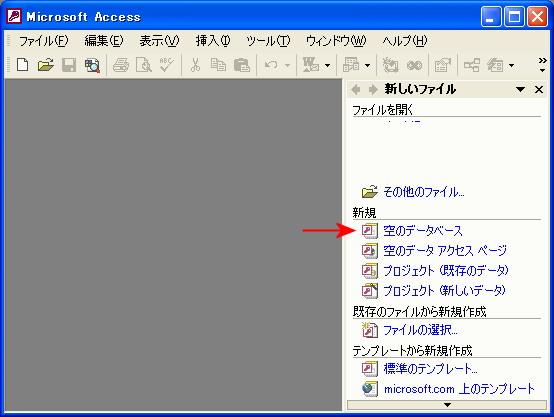
2) データベースウィンドウで「フォーム」「新規作成」の順にクリックします。
新しいフォームのダイアログが表示されるので、「デザインビュー」を選択し、「OK」ボタンをクリックします。
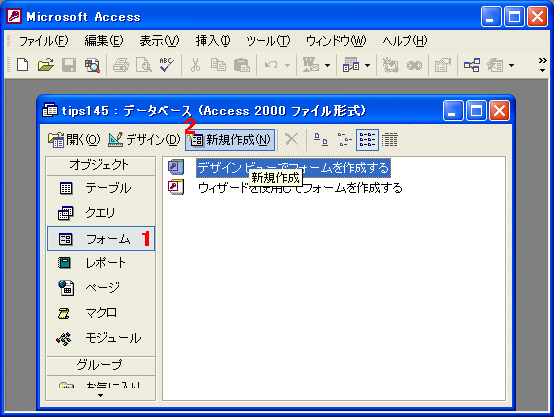
3) コードボタンをクリックします。
メニュー「表示」-「コード」でも実行できます。
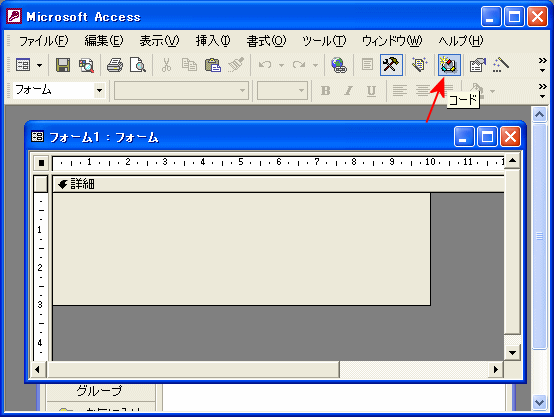
4) Form - Load を選択すると、フォームロードイベントになりますので、プログラムコードを入力します。
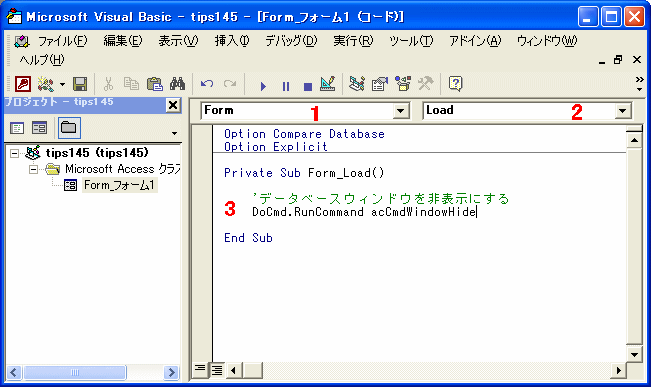
5) フォームを保存し、「開く」をクリックします。
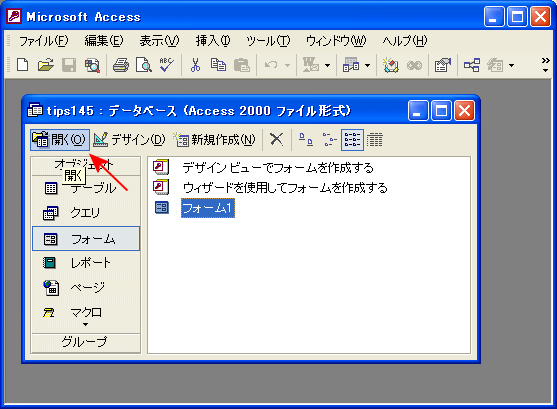
6) 実行しフォームが開くと、データベースウィンドウ消えています。
表示させるには、F11キーを押します。
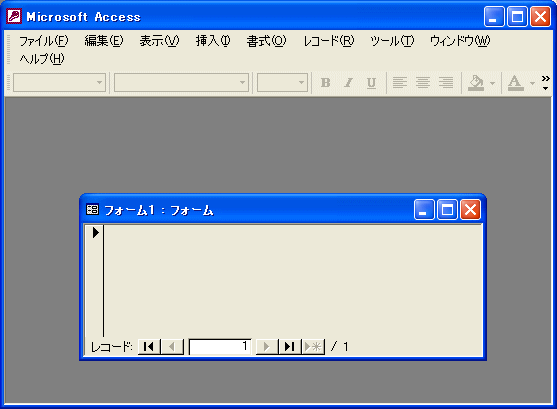
■ Access VBA 実行コード
Option Compare DatabaseOption Explicit
Private Sub Form_Load()
'データベースウィンドウを非表示にする
DoCmd.RunCommand acCmdWindowHide
End Sub
 Home
Home Tips
Tips